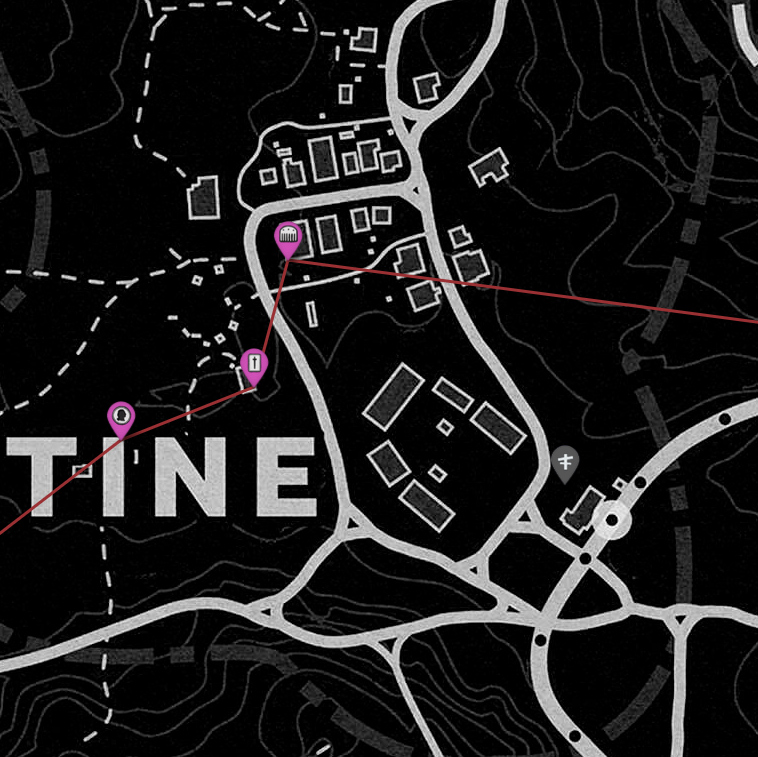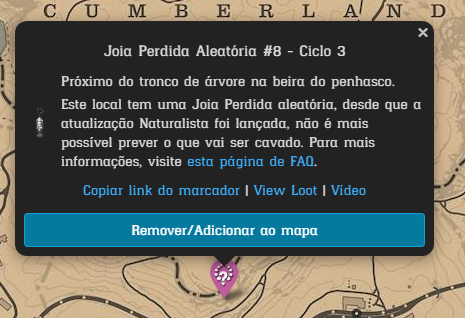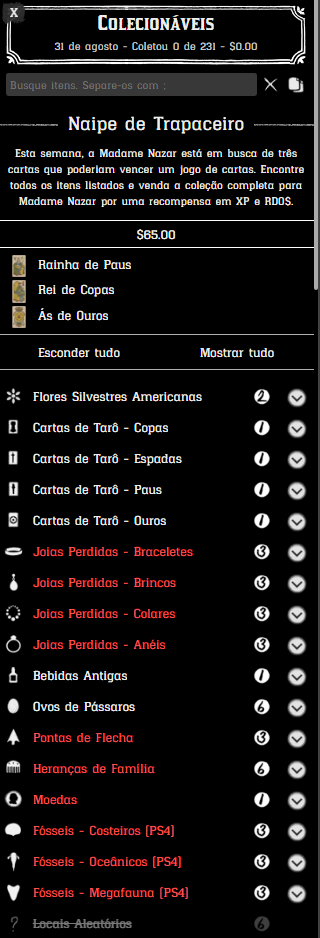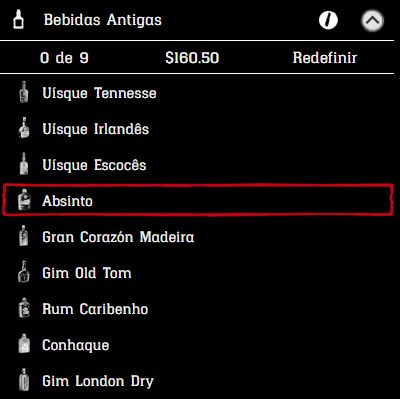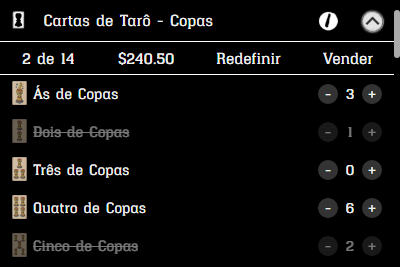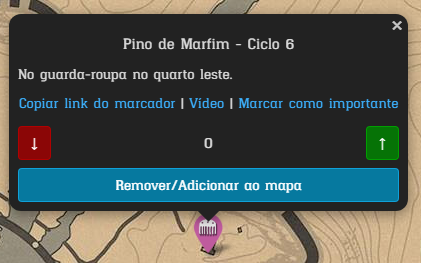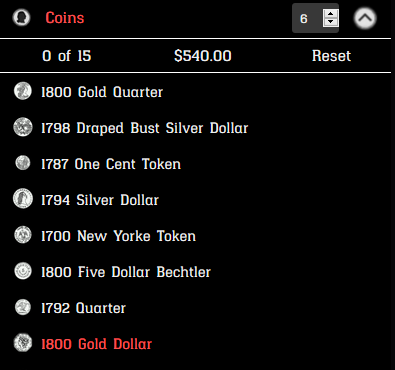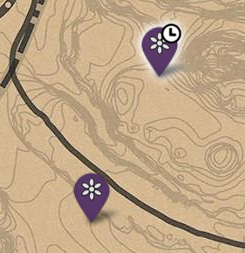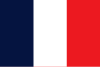-
Notifications
You must be signed in to change notification settings - Fork 167
RDO Collectors Map User Guide pt BR
Escrito por Rakmarok. Traduzido por JeanRopke (2020.08.31)
Esse guia vai te ajudar a entender quando você pode encontrar, o que e onde, como também conhecimento básico sobre o que o mapa é capaz de fazer.
Você pode encontrar o mapa aqui: https://jeanropke.github.io/RDR2CollectorsMap/
- Marcador azul claro: coleção do Ciclo 1.
- Marcador laranja: coleção do Ciclo 2.
- Marcador rosa: coleção do Ciclo 3.
- Marcador roxo: coleção do Ciclo 4.
- Marcador vermelho: coleção do Ciclo 5.
- Marcador azul escuro: coleção do Ciclo 6.
- Marcador verde (2 ou 3 itens): Colecionáveis Semanais da Madame Nazar.
- Marcador vermelho claro: ciclo desconhecido & marcador da Madame Nazar.
Marcadores especiais:
Alguns marcadores contém diferentes indicadores no canto superior direito.
- ˄ - indica que o item está acima do solo (geralmente em torres).
- ˅ - indica que o item está abaixo do solo (minas e cavernas).
- simbolo de relógio - indica flores noturnas (apenas disponíveis para coletar a noite) - este marcador também brilha em branco quando as flores estão ativas.
- x vermelho - indica um item bugado.
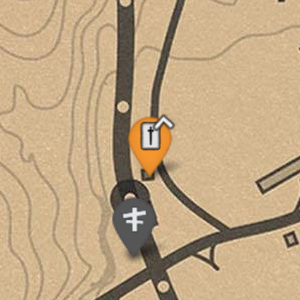
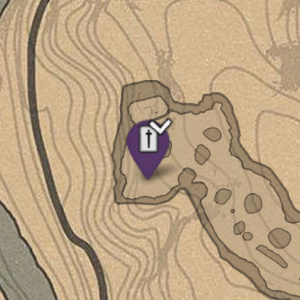
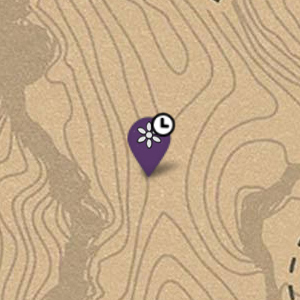
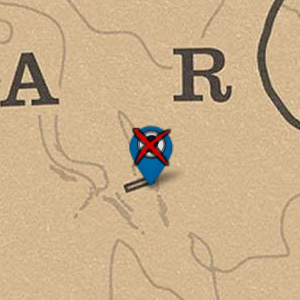
*Mudança nos ciclos das coleções:
- Desde a atualização de Moonshiner, a Rockstar mudou a forma como os ciclos são definidos para uma que é semi-aleatória..
O Ciclo das Coleções muda todos os dias às 00:00 UTC/GMT que corresponde a:
- 21:00 BRT (Brasília, UTC -3)
- 01:00 WEST (Lisboa, UTC +1)
- Nota: Os colecionáveis irão mudar imediatamente de localização assim que a coleção mudar para o novo ciclo. Não precisa mudar de servidor. (Alguns itens podem permanecer no mapa se você estiver perto deles)
- Nota: Ocorre um bug no jogo em que itens de outros ciclos aparecem ao ciclo correto.
Localização da Madame Nazar:
- A localização da Madame Nazar ocorre às 06:00 UTC/GMT (a mesma hora que os Desafios Diários mudam), que é:
- 03:00 BRT (Brasília, UTC -3)
- 07:00 WEST (Lisboa, UTC +1)
No canto superior direito ficam os tipos de mapas, com essas opções:

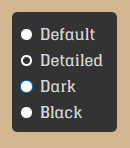
Padrão: Mapa com detalhes como estradas, caminhos e trilhos de trem com opacidade baixa.
Detalhado: Mapa com detalhes como estradas, caminhos e trilhos de trem com opacidade normal. Idêntico ao mapa do jogo. Esse é o padrão.
Escuro: Mapa com detalhes como estradas, caminhos e trilhos de trem em branco, com o fundo do mapa em cinza escuro. Ótimo para visualização noturna.
Preto: Mapa com detalhes como estradas, caminhos e trilhos de trem em branco em alto contraste. Ótimo para visualização noturna.
No canto superior esquerdo está o cronômetro, mostrando o tempo restante até o reinício do ciclo. (no lado direito de cada contador está o sol / lua que indica se no jogo está dia ou noite)

[>] esse botão abre o menu.
Clicar no cronômetro muda entre cronômetro:
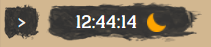
hora do jogo:
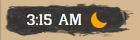
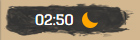
quantidade de itens coletados:
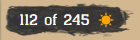
porcentagem de itens coletados:
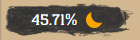
Pop-up do Marcador quando clicado:
- Esse é o pop-up que aparece depois que o marcador é clicado.
- No topo fica o nome do colecionável e do lado fica o número atual do ciclo.
- Abaixo do nome, tem uma pequena descrição do local exato em que o item está, se aplicável.
-
Copiar link do marcadorpermite que o link do marcador seja copiado. Se você colocar a url no navegador, o mapa vai mostrar o marcador automaticamente. -
Vídeomostra um vídeo com o local exato do item. -
Marcar como importantepermite que o item seja destacado no mapa e no menu. - Abaixo vai aparecer um símbolo que representa a ferramenta para coletar, se necessário, que pode ser:
-
 - shovel,
- shovel, -
 - metal detector
- metal detector
-
-
Remover/Adicionar ao mapadiminui a opacidade do marcador e retira ele da rota dinâmica, ajudando você a saber que itens já foram coletados. Você pode recolocar eles clicando novamente.
Colecionáveis:
- Data da última atualização (note que o horário está em UTC).
- Quantidade de itens coletados (para o dia atual).
- Valor de todos as coleções e itens coletados (conta automaticamente coleções completas) (esse valor não contém o preço da coleção semanal).
Coleção semanal:
- Mostra 3 itens que você pode vender para a Madame Nazar por um preço especial:
No topo do menu:
Dentro da categoria que o item pertence:
-
Esconder tudoesconde todos os marcadores. -
Mostrar tudomostra todos os marcadores. - Clicar no nome da coleção vai esconder/mostrar no mapa.
- Clicar na seta próxima ao nome da coleção vai abrir/fechar o menu suspenso.
- Passar por cima de qualquer configuração (manter pressionado no celular) para ver uma ajuda no menu.
- Alertas no menu:
- Um ponto de exclamação amarelo indica que a coleção está no mesmo ciclo de ontem. (Neste caso, tem 24 horas de atraso para pegar o item novamente).
- Destaque em vermelho indica que pelo menos um item desta coleção não é possível obter.
Menu suspenso de Colecionáveis:
- No topo fica a quantidade de itens coletados/desativados, valor de cada coleção, e o botão de redefinir.
-
Redefinirtorna todos os itens desta coleção opacos no mapa e no menu.
-
- Clicar no item faz que ele seja adicionado/removido do mapa e um risco é feito sobre ele.
- Tem o mesmo efeito se usar
Remover/Adicionar ao mapano mapa; reduzindo a opacidade e removendo da rota dinâmica. Clique novamente para reativar. - Clicar com o botão direito no item (manter pressionado no celular) irá marcá-lo como importante.
Alguns itens podem ser marcados em verde claro ou vermelho. A cor verde indica que o item pertence à coleção semanal da Madame Nazar. A cor vermelha indica item aleatório ou bugado - impossível de pegar. Itens aleatórios (indisponível no ciclo atual) tem um ponto de interrogação vermelho na imagem do item no menu, e estão permanentemente desativados.
Utilidades:
-
Madame Nazarvai esconder/mostrar a localização dela. -
Viagem Rápidavai esconder/mostrar todos os locais de viagem rápida. -
Pins do usuáriovai esconder/mostrar todos os seus marcadores customizados. -
Encontros Aleatóriosabre o mapa do RDO. -
Tesourosvai esconder/mostrar a área de busca de mapas do tesouro (que só é visto no jogo após abrir o mapa correspondente, permitindo que planeje suas rotas para incluir os mapas ao coletar itens).
Pesquisar:
-
Pesquisarpermite pesquisar colecionáveis pelo nome. Separe os nomes com;. (Exemplo: ponta de flecha partida;flecha de obsidiana;"nickel" de 1792 etc.)-
 permite que você limpe a barra de pesquisa.
permite que você limpe a barra de pesquisa. -
 permite que você copie a url com sua linha de consulta de pesquisa.
permite que você copie a url com sua linha de consulta de pesquisa.
-
Configurações:
-
Idiomapermite que você mude o idioma. (Ajude-nos a traduzir em Crowdin). -
Ferramentapermite que seja mostrado apenas os marcadores que necessitam a ferramenta específica para ser coletado. -
Filtrar marcadorespermite que você filtre marcadores baseado em certos critérios:-
Nenhumdesativa o filtro e mostra todos os marcadores no mapa. -
Moonshinermostra apenas os itens usados para fabricar moonshine. -
Naturalistamostra apenas os itens usados para criar os itens do naturalista. -
Coleção semanalmostra apenas os itens que estão na coleção semanal da Madame Nazar. -
Itens importantesmostra apenas os itens que estão marcados como importante. -
Apenas estáticosmostra apenas os itens estáticos. Sem locais aleatórios no mapa.
-
-
Redefinir diariamentevai mostrar automaticamente todos os marcadores que você escondeu antes do ciclo mudar. Também tem a opção de redefinir manualmente usandoRedefinir. Todos os marcadores são redefinidos às 00:00 UTC. -
Redefinir marcadores agorapermite que você redefina todos os marcadores manualmente. -
Limpar marcadores importantespermite que você remova todos os marcadores importantes. -
Mostrar eventos do modo livrepermite que você habilite avisos com futuros eventos (Profissão e Geral). -
Criar novo pin ao clicarpermite que você crie um novo pin na posição clicada. -
Ativar edição de pinspermite que você edite seus pins (descrição, nome, ícone, posição). -
Criar um novo pinpermite que você crie um novo pin no centro do mapa. -
Ativar inventáriopermite que você ative o inventário para mostrar o progresso de coletar múltiplos itens/coleções. -
Mostrar ...todas essas opções mostram mais configurações no menu. -
Recarregar o mapa agorapermite que você recarregue o mapa (carrega todos as configurações e marcadores novamente). -
Redefinir todas configuraçõespermite que você apague todos os dados salvos em cookies & localStorage. (isso remove todo seu progresso, configurações salvas no menu, estado dos marcadores) Aviso - essa ação não pode ser desfeita!
Personalização:
-
Opacidade do overlaypermite que você altere a opacidade padrão de interiores de construções, cavernas... -
Tamanho do marcadorpermite que você escolha o tamanho padrão dos marcadores (útil para DPI alto ou telas pequenas). -
Opacidade do marcadorpermite que você escolha a opacidade padrão dos marcadores (itens desativados vão ter 1/3 da opacidade padrão). -
Cores dos marcadorespermite que você escolha diferentes variações de cores para os marcadores:-
Por ciclo- cores dos marcadores baseado nos ciclos, -
Por categoria- cores dos marcadores baseado nas categorias, -
Auto - laranja/azul escuro- cores dos marcadores baseado no modo do mapa (claro/escuro), - Outras cores permitem que você escolha uma cor para todos os itens (exceto itens da coleção semanal),
-
-
Juntar marcadorespermite que você mova os marcadores que estão próximos um do outro, ficando mais fácil de clicar. -
Ativar sombra dos marcadorespermite que você ative/desative sombra nos marcadores. (Pode melhorar o desempenho em computadores mais fracos). -
Ativar popups dos marcadorespermite que você escolha se quer que o popup abra ou desative o item ao clicar. (Clique com o botão direito sempre vai desativar). -
Ordenar itens alfabeticamentepermite que você ordene os itens na mesma ordem do jogo ou alfabeticamente. -
Clique duplo para dar zoompermite que você dê zoom no mapa ao dar dois cliques. Útil em touch screens. -
Relógio no formato 24 horaspermite que você altere o formato da hora do jogo. -
Mostrar ajuda ao passar por cimaabre/esconde um popup com ajuda na parte de baixo do menu. -
Ativar entrada manual de ciclospermite que você coloque um ciclo manualmente em cada categoria (não é necessário mudar, o mapa define automaticamente). -
Mostrar coordenadas ao clicarmostra as coordenadas do local onde você clicou em uma caixa na parte inferior do mapa. Ótimo para reportar itens ou corrigir sua posição!
Inventário: (Disponível após clicar em
Ativar inventárioemConfigurações):
-
Ativar inventário no popuppermite que você gerencie o inventário no popup do marcador. -
Modificar itens no menu atualiza o inventárioclicar em um item no menu adiciona/remove o item do inventário. -
Redefinir coleção atualiza o inventáriopermite que você defina se o botão de redefinir da coleção afeta a quantidade de itens no inventário. (Não recomendado - use o botãoVender). -
Ativar automaticamente itens vendidosdepois de usar o botãoVender, mostra no mapa todos os itens com quantidade 0 automaticamente. -
Quant. máx. de itenspermite que você defina um limite máximo para os itens. -
Quant. máx de florespermite que você defina um limite máximo apenas para as flores, independente daQuant. máx. de itens. -
Redefinir inventário diariamenteredefine seu inventário às 00:00 UTC quando os ciclos são modificados. -
Ativar opções avançadas de inventáriopermite que você ative mais opções (em cada submenu) para gerenciar seu inventário.-
Desativar coletado(no submenu da coleção) remove do mapa todos os itens que você já tenha no seu inventário. -
Coletar todos(no submenu da coleção) permite aumentar a quantidade de toda a coleção em 1.
-
-
Limpar inventáriodefine a quantidade de todos os itens em seu inventário para 0 (não afeta itens desativados - para ativar todos os marcadores novamente, use a opçãoRedefinir marcadores agora). - Destacar com baixa quantidade` destaca itens com poucas unidades de cada coleção, baseado na quantidade média no outros itens dessa coleção.
-
Estilo do destaquepermite que você defina um estilo de destaque, 'Animado' ou 'Estático ' ao redor do marcador.
-
Você pode facilmente gerenciar seu inventário a partir do menu usando os botões + e -. Você também pode usar os botões ↑ e ↓ no popup do marcador, caso tenha ativado a opção Ativar inventário no popup.
-
Venderdiminui a quantidade de cada item do seu inventário em 1.
Gerador de rotas:
-
Usar 'path finder' (lento)permite que você escolha qual gerador de rotas queira usar - gerador de rotas básico e pathfinder (avançado).Básico & Pathfinder
-
Gerar rota em cada visitagera a rota imediatamente quando a página é carregada. -
Ignorar itens coletadospermite que gere rotas apenas com itens ativos. -
Apenas itens marcados como importantepermite que gere rotas apenas com itens marcados como importante (clique com o botão direito no item no menu ouMarcar como importanteno popup do marcador). -
Atualizar rotas automaticamenteatualiza a rota quando alguma coisa é modificada. -
Tamanho máximo da linha(padrão é 25) permite que você escolha o tamanho máximo da rota entre os itens. Se você colocar um valor muito baixo nem todos os itens vão ser incluídos, quando usar um valor muito alto não vai ser uma rota otimizada. -
Rota começa empermite que você escolha onde começa a rota. -
Config de ...permite que você escolha a preferencia de usar Viagem rápida ou ferrovias.
-
Importar/Exportar:
-
Configuraçõespermite que você exporte todas suas configurações em um arquivo .json e, por exemplo, importar em outro PC. (isso contêm todas as configurações do mapa, menu e inventário). Para exportar, clique no botãoExportare salve o arquivo no seu PC. Para importar, primeiro escolha o arquivo .json do seu PC e depois clique no botãoImportar. Ao fazer isso, o mapa vai recarregar e aplicar todas as configurações. -
Pins do Usuáriopermite que você importe/exporte seus pins em um arquivo .json. (o mesmo método das configurações ↑ ).
Rotas personalizadas:
-
Ativar rota pers.permite você colocar uma linha entre dois marcadores de itens. Clique em algum marcador para começar sua rota, e em seguida, clique em outro. Isso vai criar uma linha entre esses dois pontos. Para remover uma linha, clique no marcador que queira remover. Você pode usar a opçãoLimparpara deletar todas as linhas de uma vez. (A rota é salva entre as sessões e excluída automaticamente na mudança do dia). -
Importar rotapermite você importar uma rota compartilhada usando o formato correto. -
Exportar rotapermite exportar a rota atual com o formato correto para que outros possam usar em seus mapas.
Links/Informação:
-
Mapa do RDOabre outro mapa com eventos aleatórios, animais, plantas e outras coisas úteis no Red Dead Online. -
Leia a Wiki do mapaabre essa página da wiki. -
-
Reporte problemas/sugestões aquivai abrir uma nova aba do projeto no GitHub onde você pode preencher um formulário para bugs ou problemas para que possamos analisar! (Você também pode reportar e contribuir em nosso Discord).
-
-
Donatepermite que você faça uma doação única ou mensal, se você quer agradecer o Jean Ropke pelo trabalho no mapa. É muito apreciado!
Outros recursos úteis do mapa:
- Clicar com o botão direito em um marcador vai desativar ele do mapa.
- Clicar com o botão direito em um item no menu vai marcar como importante.
- Ao clicar no cronômetro no canto superior esquerdo vai mudar entre o cronômetro/relógio do jogo/quantidade de itens coletados/% de itens coletados.
- O mapa mostra quais coleções você não pode completar devido a algum bug do jogo, destacando a categoria e o item com bug em vermelho no menu. Os itens bugados também tem um X vermelho no marcador.
- O mapa mostra quando flores noturnas estão ativas, destacando-as com um brilho ao redor do marcador.